这次x9推出了一个全新的功能,它有一个高大上的名字叫多相机编辑器。听到这个名字大家可能都迷茫了,这个到底是干嘛的呢?
会声会影X9中文版的多相机编辑器顾名思义就是通过从不同相机、不同角度捕获的事件镜头创建外观专业的视频编辑器。通过简单的多视图工作区,可以在播放视频素材的同时进行动态编辑。
简单介绍多相机编辑器的界面:
直接点击编辑栏的多相机编辑按钮就就能进入界面了,如图1所示。
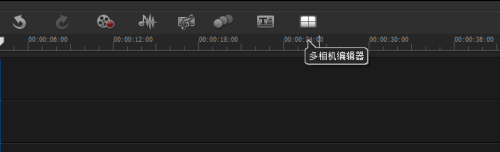
图片1:点击多相机编辑器
进入界面之后在就会看到3个区域,相机镜头区域、预览区域和操作区域,如图2所示。
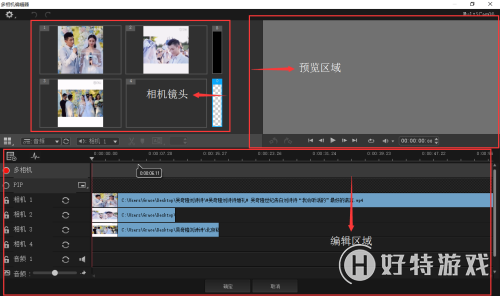
图片2:多相机编辑器界面介绍 一、相机镜头区域
相机区域的下面是一些简单的设置。相机编号:设置相机的个数,只有2和4台相机选择。
来源同步类型:是根据声音、标记和拍摄日期进行同步的。选择不同的类型之后,需要点击后面的同步按钮,如图3所示。

图片3:类型选择之后点击同步
主音频:是最后编辑好的时候背景音乐,可以选择不同相机的音乐作为背景音乐,也可以音频轨音乐,音频轨可以自己输入音乐。
后面的剪短、标记和转场都是跟视频编辑的时候一致,这里就不具体介绍了。
二、预览区域
预览就是当视频镜头捕捉的时候就会在预览框中呈现。预览框下面有翻转视频、快进、播放、循环等设置。
三、编辑区域
编辑区域的左上角的来源管理器,可以管理每个不同相机或者音频上的素材,如图4所示。
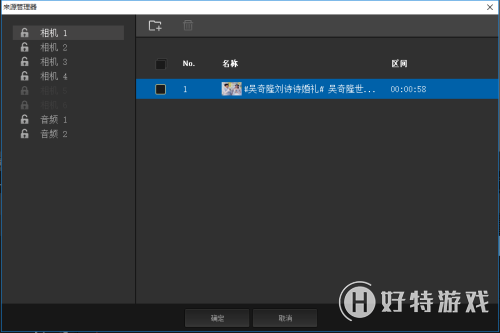
图片4:来源管理器界面
右边就是音频的音波显示,点击之后就会显示音波,再点击之后又会隐藏音波。
下面就是多相机和各个相机音频的名称和轨道分布了。对应的轨道上插入是相应的视频素材音频。
多相机编辑器的界面就介绍到这里了,如果想了解它怎么使用的可以查看会声会影X9多相机编辑器操作方法。熟练掌握这个操作,制作精彩视频就指日可待了!
小编推荐阅读| 会声会影教程大全 | |||
| 会声会影历史版本下载大全 | 会声会影案例教程大全 | 会声会影X10教程大全 | 会声会影X9教程大全 |
| 会声会影x8教程大全 | 会声会影X7案例教程大全 | 会声会影2018教程大全 | 会声会影X5教程大全 |